رفع خطا دانلود نشدن برنامه ها در گوگل پلی با کد 506
ممکن است در هنگام دانلود برنامه در Google Play با خطا 506 مواجه شوید. گاهی اوغات برنامه به خوبی در حال دانلود است اما ناگهان خطای " App could not be downloaded due to an error 506 " در صفحه ظاهر میگردد.
هیچ دلیل منطقی برای نمایش این خطای نسبتا رایج وجود ندارد ، برای رفع این مشکل راه کارهایی وجود دارد که در ادامه مقاله به آنها خواهیم پرداخت.
1) راه اندازی مجدد گوشی
در اولین قدم گوشی خود را خاموش و روشن کنید.
دکمه power را نگه داشته و Power off را انتخاب کنید.
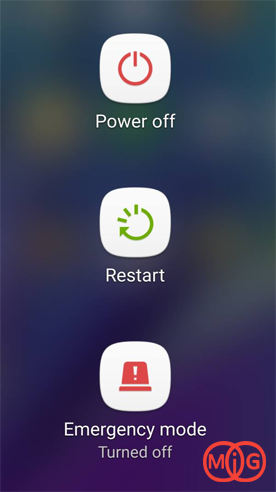
اجازه دهید تا گوشی به طور کامل خاموش شود ، حدود 15 تا 20 صبر کرده و گوشی را روشن کنید.
برنامه گوگل پلی را باز کرده و مجدد برنامه را دانلود کنید.
2) کارت SD را از گوشی خارج کنید

اگر در گوشی کارت SD (مموری کارت) وجود دارد گاهی اوغات وجود کارت SD در روند دانلود و نصب برنامه ها در گوگل پلی تداخل ایجاد میکند.
بریا همین کارت SD را از گوشی خارج کرده و گوشی را خاموش و روشن کنید.
مجدد برای نصب برنامه اقدام کنید.
3) تاریخ و ساعت گوشی را بررسی کنید
اگر تاریخ و ساعت گوشی به دلایلی صحیح نباشد میتواند باعث دانلود نشدن برنامه شود.
برای همین باید تاریخ گوشی را به طور خودکار تنظیم کنید.
1. وارد تنظیمات شوید.
2. گزینه Date and time را انتخاب کنید. این گزینه ممکن است در قسمت General Management باشد.
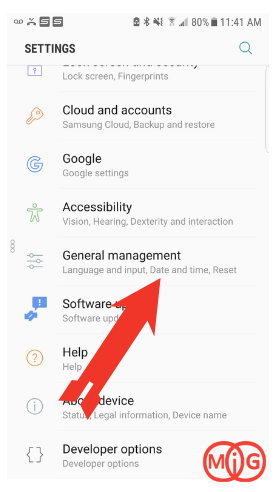
3. گزینه Automatic date and time را روشن کنید.
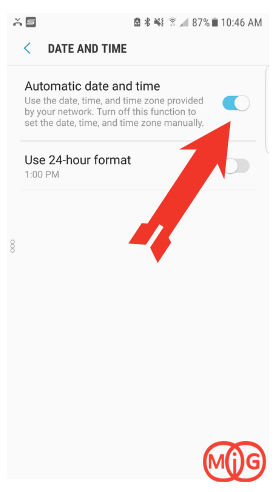
4. اگر گزینه از قبل فعال بوده آن را خاموش کرده و 5 الی 10 ثانیه بعد مجدد آن را روشن کنید.
4) حساب گوگل خود را مجدد اضافه کنید
گاهی اوغات مشکل حساب کاربری گوگل در گوشی باعث عدم نصب برنامه ها از گوگل پلی میشود. برای همین باید حساب کاربری خود را از گوشی حذف کرده و مجدد آن را اضافه کنید.
1. به تنظیمات رفته و بر روی گزینه Accounts را انتخاب کنید.
2. Google را انتخاب کنید.
3. حساب Google account را انتخاب کنید.
4. بر روی گزینه منو از بالا سمت راست ضربه بزنید.
5. گزینه Remove account را انتخاب کنید.
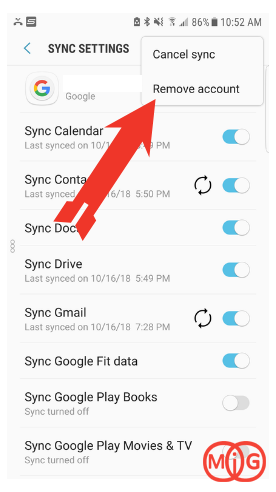
6. روند را تا حذف کردن تمامی حساب های گوگل بر روی گوشی انجام دهید.
7. گوشی خود را خاموش و روشن کنید.
8. به تنظیمات رفته و بر روی Add account ضرب بزنید.
9. Google را انتخاب کنید.
10. حساب کاربری خود را بر روی گوشی اضافه کنید.
11. برنامه گوگل پلی را باز کرده و مجدد برای دانلود برنامه تلاش کنید.
5) حذف داده ها و کش برنامه گوگل پلی
اگر هیچ یک از راه های گفته شده در بالا کارایی نداشت ، باید حافظه کش و داده های برنامه گوگل پلی را پاک کنید.
1. به تظنیمات رفته و به App را انتخاب کنید.
2. برنامه Google Play را پیدا کرده و بر روی آن ضربه بزنید.
3. بر روی Storage ضربه زده و گزینه Clear cache ضربه بزنید.
4. بررسی کنید مشکل حل شده است یا خیر.
5. اگر این روش کار نکرد ، به قسمت Storage رفته و اینبار گزینه Clear cache را انتخاب کنید.
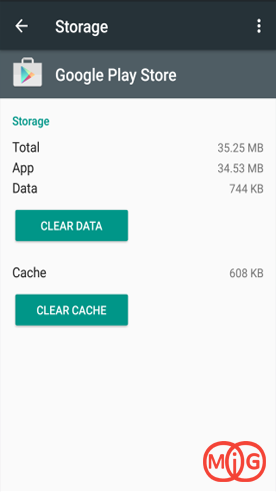
اگر باز Clear cache خطای مربوطه را بر طرف نکرد ، داده ها و حافظه کش برنامه های Google Play Service و Google Play Framework را پاک کنید.
6) حذف بروزرسانی های گوگل پلی
یکی از راه های دیگر برای رفع مشکل این است که تمام بروزرسانی های برنامه گوگل پلی را حذف کنید.
1. به تظنیمات وارد شوید.
2. بر روی Application ضربه بزنید.
3. برنامه Google Play را پیدا کرده و انتخاب کنید.
4. بر روی دکمه Disable ضربه بزنید. با این کار تمام بروزرسانی های برنامه حذف خواهید شد.
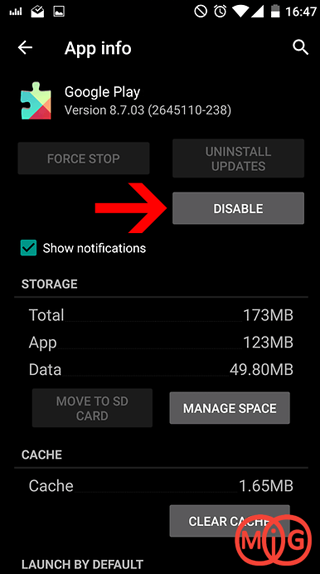
5. هم اکنون دکمه Enable now را لمس کنید ، برنامه برای استفاده مجدد در دسترسی خواهد بود.
برنامه گوگل پلی را باز کنید تا درخواست بروزرسانی برنامه نمایش داده شود ، برنامه را بروز کرده و اینبار بررسی کنید خطای مربوطه حل شده است یا خیر.
بیشتر بخوانید :

)

مشاهده نظرات بیشتر...